[MAC][安装OS X系统]El Captain 制作U盘安装盘
来源:网络收集 点击: 时间:2024-08-03下载安装程序:
从 App Store中下载完整的
(Install OS X El Captain / 安装 OS X El Captain)安装程序,该安装程序下载完后会存放在(应用程序/ Applications)文件夹中。
请注意,此时一定不要直接启动该程序安装OS X El Captain,因为一旦安装完后该安装程序会被删除。至少,你应该先做完独立安装介质之后再启动该程序安装。
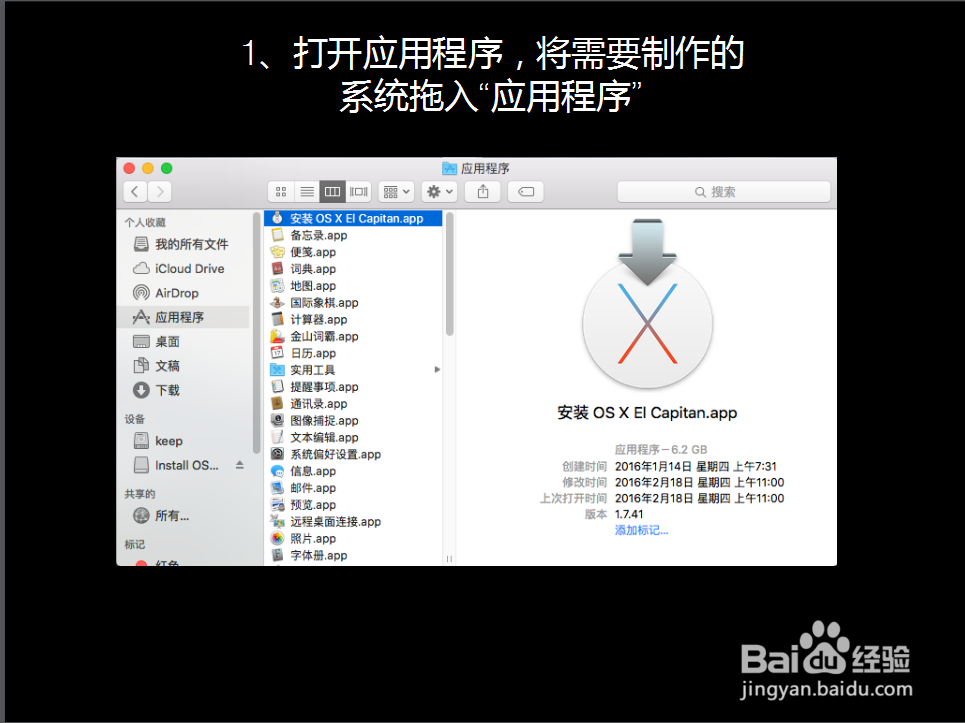 2/10
2/10进入LunchPad-其他,找到“磁盘工具“。
 3/10
3/10准备独立安装盘介质:
你需要一个容量至少大于 8GB 的移动存储设备,比如 U 盘、移动硬盘或 SD 卡,将其插入 Mac。
 4/10
4/10并启动磁盘工具对该介质执行”抹掉”操作,抹掉前请备份好该介质中的重要数据。
盘符名请命名为”MyVolume”格式/。
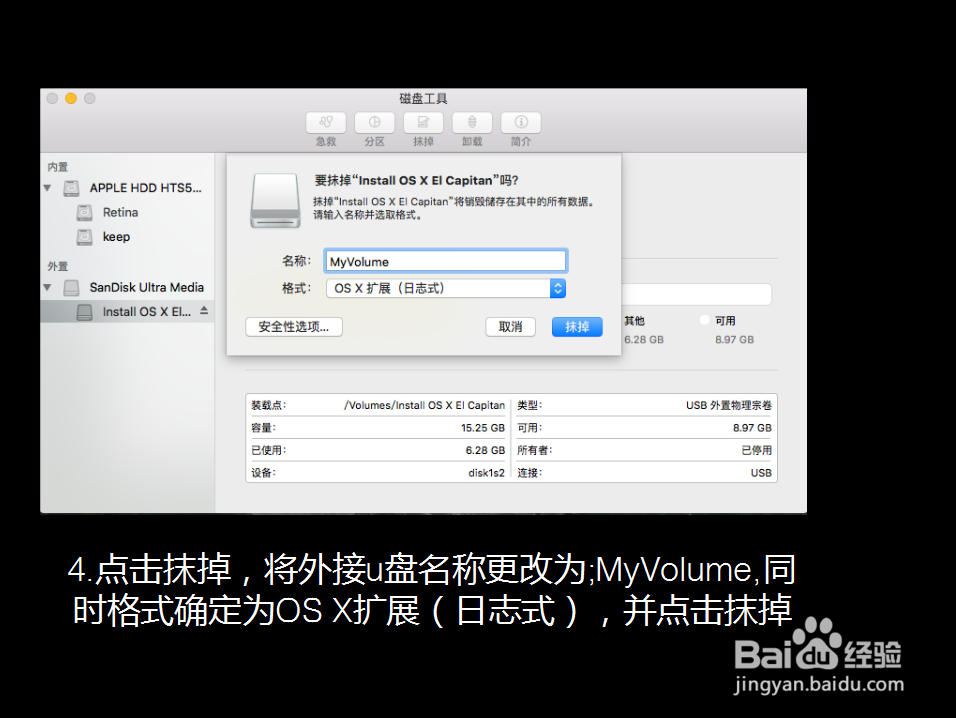 5/10
5/10耐心等待抹除完毕。
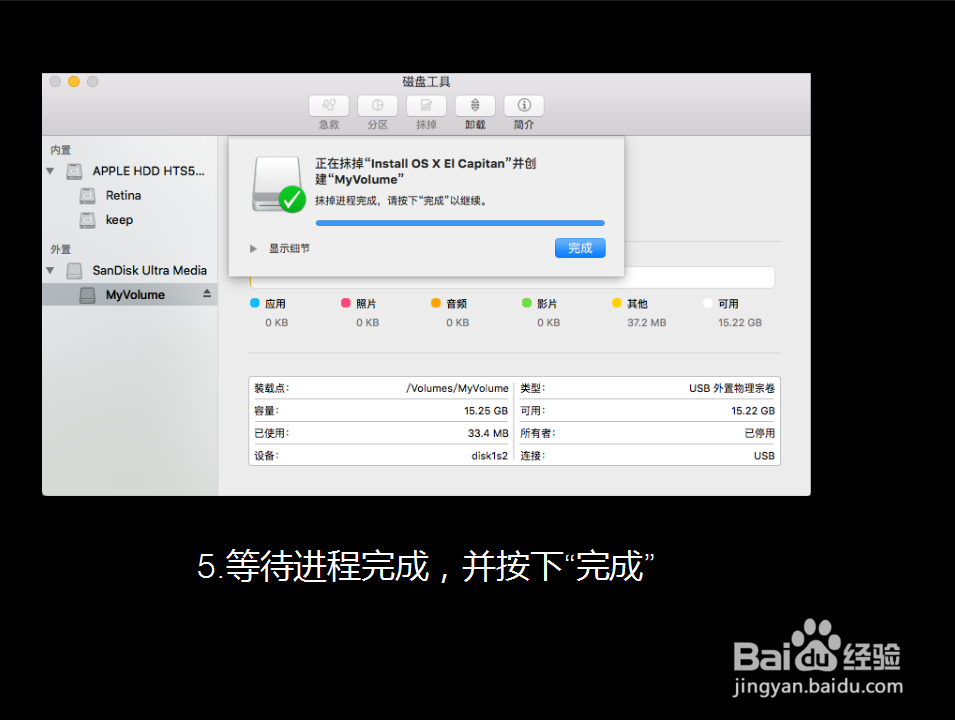 6/10
6/10然后再次 找到 lunchpad -其他 -终端
 7/10
7/10打开”终端“
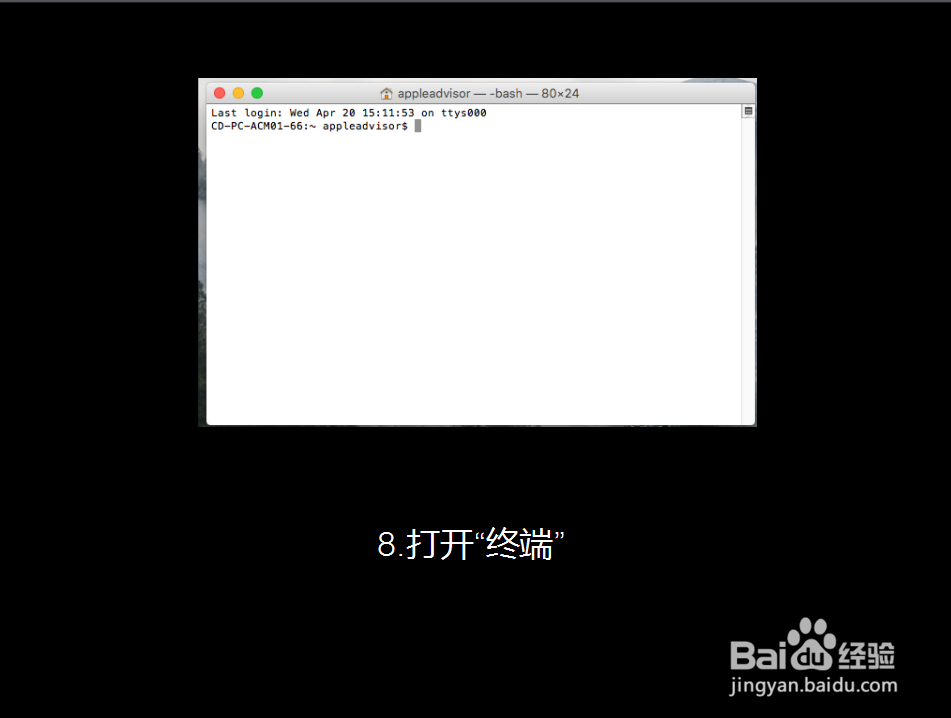 8/10
8/10然后在终端:
英文代码
sudo /Applications/Install\ OS\ X\ El\ Capitan.app/Contents/Resources/createinstallmedia --volume /Volumes/MyVolume --applicationpath /Applications/Install\ OS\ X\ El\ Capitan.app --nointeraction
直接复制代码,然后 command+v 粘贴到 终端 就可以了。
按回车键。选择Y
 9/10
9/10完成制作:如果一切正常的话终端界面中就会显示
Erasing Disk: 0%… 10%…20%…
并最终显示
Copy complete. Done.以表示完成制作了。(这里根据每个人电脑情况不同时间也会不同,请大家耐心等待)

 10/10
10/10制作完成后,你可以使用该介质启动任意一台兼容OS X El Captain的 Mac(需要在目标 Mac 上插入该介质,然后在开机时按住Option键),
选择U盘,进入实用工具。选择重装OS X。
开始OS X El Captain的安装之旅。(El Captain安装的时候会有一步停在1秒时间特别长,请大家放心这是正常情况)
注意事项在通过终端命令 制作时。可能等待时间比较长(根据各自使用U盘 )
U盘MAC操作系统版权声明:
1、本文系转载,版权归原作者所有,旨在传递信息,不代表看本站的观点和立场。
2、本站仅提供信息发布平台,不承担相关法律责任。
3、若侵犯您的版权或隐私,请联系本站管理员删除。
4、文章链接:http://www.1haoku.cn/art_1055166.html
 订阅
订阅